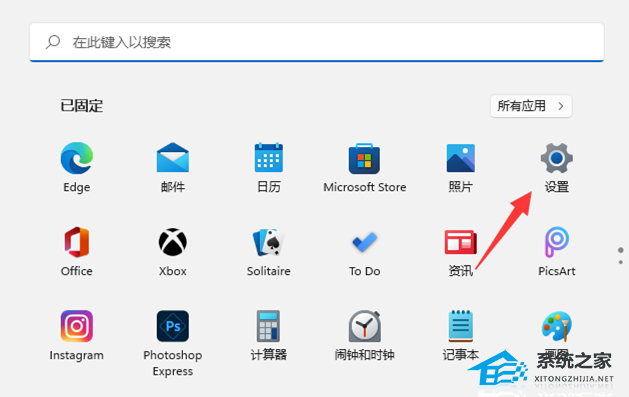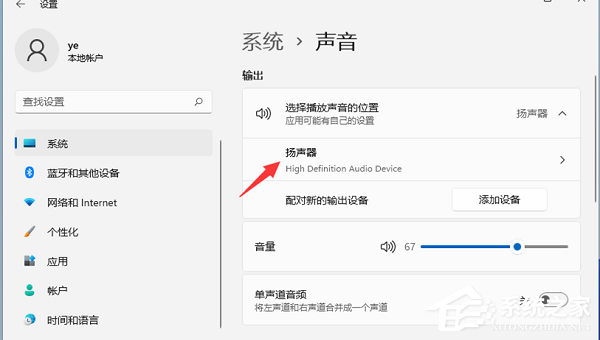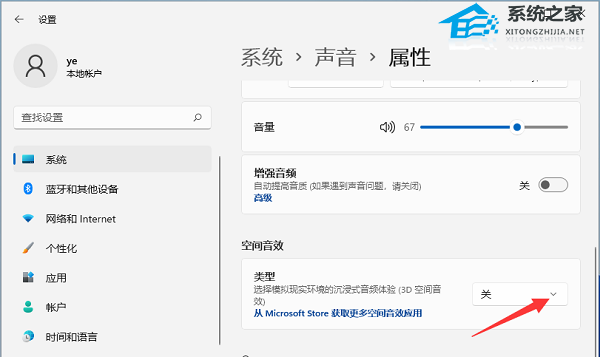空间音效能够提供最高级别的沉浸式效果,声音可以在三维空间中流动,但最近有一些小伙伴在使用中却发现空间音效功能突然变为灰色,无法正常开启,那么我们遇到这样的问题时应该如何解决呢?下面就和小编一起来看都有哪些方法吧。
无法开启空间音效的解决方方法
方法一
1. 点击左下角任务栏中的开始,选择菜单列表中的“设置”。
2. 进入到新的窗口界面后,点击右侧中的“声音”选项。
3. 然后点击其中的“扬声器”。
4. 最后找到其中的“空间音效”,将类型开关打开就可以了。
方法二
按Windows+I启动设置应用程序,然后单击系统选项卡右侧的疑难解答。
接下来,单击“其他疑难解答”。
找到并单击播放音频疑难解答旁边的运行按钮。
等待疑难解答人员检测到问题,然后按照屏幕上的说明修复错误。
方法三
如果还是不行就可能是系统出现问题,可以尝试重装系统来解决。
系统推荐:Windows11 23H2 64位 精简纯净版下载
微软已正式向Win11用户推送了23H2大版本更新补丁KB5031455,版本号为22631.2506。此版本带来很多的新功能,带给用户全新的使用体验。Win11 23H2 64位 精简纯净版采用微软官方最新 Windows 11 23H2 22631.2506 专业版进行优化,安全无毒,保留 Edge 浏览器,完美支持新老机型,安装好后系统分区占用 11.8 GB。此系统为纯净版,可以正常更新补丁。
以上就是系统之家小编为你带来的关于“Win11空间音效突然变灰无法开启怎么办”的全部内容了,希望可以解决你的问题,感谢您的阅读,更多精彩内容请关注系统之家官网。

 时间 2024-06-20 08:00:02
时间 2024-06-20 08:00:02 作者 admin
作者 admin 来源
来源 

 立即下载
立即下载